本文主要是介绍VMware Workstation 虚拟机中最小化安装CentOS 7 并实现连网记录,希望对大家解决编程问题提供一定的参考价值,需要的开发者们随着小编来一起学习吧!
VMware Workstation 虚拟机中最小化安装CentOS 7 并实现连网记录
电脑操作系统 win7 64位
VMware Workstation 版本14.1.3 build-9474260

一:打开VMware Workstation 点击 “编辑” —>“虚拟网络编辑器”—>“还原默认设置”

还原以后VMnet1、VMnet8 的子网地址会改变,然后点击确定。
右键点击电脑的 网络 选择属性


右键选择VMnet8 属性


勾选 VMware Bridge Protocol ; 然后在如下操作 “共享”选项卡

确定
二:创建虚拟机










点击Begin Installation 下一步是设置用户密码,不再截图,按要求设置即可
完成点击Reboot重启

三:网络设置
1)测试ifconfig命令是否可用;显示command not found 不可用。

2)用命令 nmcli d 查看网卡状态

可见网卡ens33 未链接
3)用命令 vi /etc/sysconfig/network-scripts/ifcfg-ens33 打开网卡配置文件并按下图修改 保存BOOTPROTO=dhcp ONBOOT=yes

4)用命令 service network restart 重启网络服务 待启动 ok 后再次用 命令 nmcli d (注意 nmcli 与d之间有空格的);
如下图,显示ens33已链接。
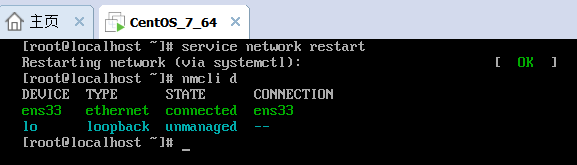
5)用命令 ip addr 查看ip信息; 可以看到已有ip地址信息。

6)此时再用命令 ifconfig 还是显示不可用,是因为,最小化安装没有安装net-tools 工具
此时可以用命令 yum install net-tools 来安装

一路y下去安装net-tools成功,再次使用ifconfig查看网络信息,已可以查看如下图

此时也已经可以使用ping命令

也可以用ssh客户端登录服务器了。
这篇关于VMware Workstation 虚拟机中最小化安装CentOS 7 并实现连网记录的文章就介绍到这儿,希望我们推荐的文章对编程师们有所帮助!








